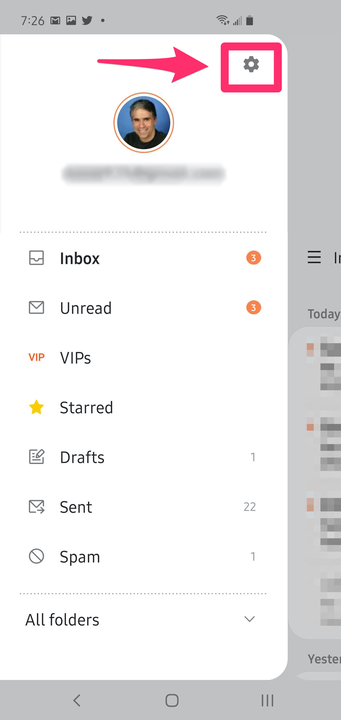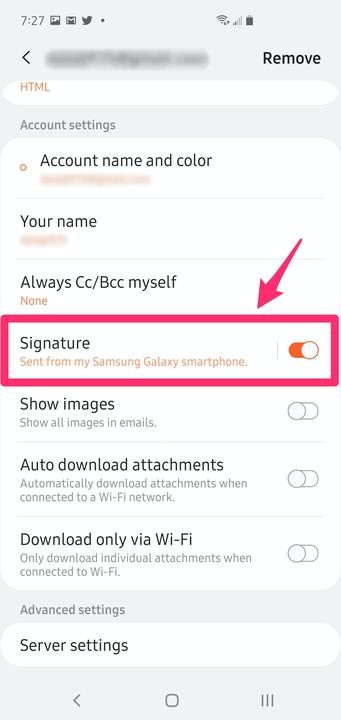So ändern Sie die E-Mail-Signatur auf einem Android-Gerät
- Sie können Ihre E-Mail-Signatur auf einem Android-Gerät in nur wenigen Schritten ändern, egal ob Sie die Standard-E-Mail-App oder die Gmail-App verwenden.
- Um Ihre Signatur zu ändern, öffnen Sie Ihre E-Mail-App und gehen Sie zu Einstellungen. Wählen Sie dann Ihr E-Mail-Konto und suchen Sie die Option zum Bearbeiten der Signatur.
- Wenn Sie mehr als ein Konto in Ihrer E-Mail-App verwenden, können Sie für jedes eine eindeutige Signatur erstellen.
Die mit den meisten Android -Telefonen verbundene Standardsignatur ist verständlicherweise etwas Allgemeines, wie „Von meinem Mobiltelefon gesendet”. Während dies signalisiert, dass Sie nicht an Ihrem Schreibtisch sitzen, möchten Sie es wahrscheinlich mit Ihrem Namen, Kontaktinformationen oder einer anderen Nachricht personalisieren. Das geht ganz einfach mit wenigen Handgriffen.
So ändern Sie Ihre E-Mail-Signatur auf einem Android-Gerät mit der E-Mail- oder Gmail-App
Die meisten Leute verwenden die Standard-E-Mail-App, die in Android-Telefone integriert ist, aber wenn Sie die Gmail-App verwenden, sind die Schritte zum Ändern der Signatur fast genau gleich. So konfigurieren Sie es.
1. Starten Sie die von Ihnen verwendete E-Mail-App und tippen Sie auf das Menüsymbol (gekennzeichnet durch drei horizontale Linien) auf der linken Seite des Bildschirms.
2. Tippen Sie im Slideout-Menü auf das Einstellungssymbol (in Form eines Zahnrads).
Wählen Sie im Menü der App „Einstellungen”.
3. Tippen Sie auf das Konto, für das Sie die Signatur anpassen möchten. Wenn Sie mehr als ein E-Mail-Konto in der App eingerichtet haben, können Sie diesen Vorgang für jedes Konto wiederholen.
4. Tippen Sie auf „Signatur”. Wenn Sie die Google Mail-App verwenden, suchen Sie stattdessen nach „Mobile Signatur”.
Wählen Sie je nach E-Mail-App aus, ob Sie entweder „Signatur” oder „Mobile Signatur” bearbeiten möchten.
5. Geben Sie den Text ein, der in Ihrer E-Mail-Signatur erscheinen soll, und tippen Sie dann auf „OK” oder „Speichern”.